Onko sinulla ongelmia kuvien tallentamisessa PNG-muodossa? Useimmissa tapauksissa Photoshopin käyttäjillä on sama ongelma. Kun saat kaiken valmiiksi ja on aika tallentaa, et voi tallentaa sitä PNG-muodossa. No, kuten sanotaan, jokaiseen ongelmaan on ratkaisu. Ja olemme täällä tarjotaksemme sinulle vastauksen tähän ongelmaan.
Tässä huomiossa me etsimme parhaita ratkaisuja tai korjauksia auttaaksemme sinua Photoshop ei tallenna PNG-muodossa ongelma. Sen lisäksi opit myös syitä, miksi se tapahtui. Siksi saat lisätietoja lukemalla alla olevan sisällön.
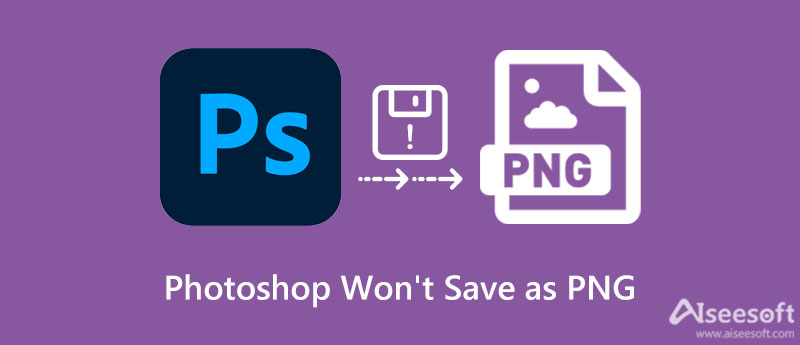
Jos sinulla on kysymyksiä, kuten "miksi Photoshop ei anna minun tallentaa PNG-valokuvana", anna meidän ymmärtää, miksi tämä skenaario tapahtuu. Useimmissa tapauksissa jotkin asetukset on tyrmättävä. On olennaista löytää nämä syyt, jotta voit selvittää, mikä on vialla. Tarkista alta syyt, miksi Photoshop ei tallenna PNG-muodossa.
Jos käytät edelleen Photoshopin 2019-versiota, saatat kohdata virheitä, mukaan lukien ongelman, miksi Photoshop ei tallenna PNG-muodossa. Virhe on vahvistettu vuoden 2018 Photoshop-versiossa kaikille tiedoksi. Tarkemmin sanottuna vika ilmenee käytettäessä Vie PNG-muodossa sijasta Tallenna. Lataa ja asenna tätä varten ohjelman uusin versio virheenkorjauksia varten.
PNG ei tue CMYK:ia, koska sitä käytetään pääasiassa näytöille. Tämän mukaisesti PNG ei tue CMYK-värejä tulostuksessa. Siksi, jos muokkaamasi valokuva ei ole RGB-muodossa, voit asettaa sen väritilan tälle asetukselle ja tallentaa sen PNG-muodossa.
Toinen syy, miksi Photoshop ei tallenna PNG-muodossa, liittyy Photoshopin mieltymyksiin. Se saattaa vaikuttaa siihen, että et voi tallentaa PNG-tiedostoja Photoshopissa. Tämän lisäksi vahingossa poistetut tiedostot, jotka ovat välttämättömiä ohjelman toimimiseksi, voivat olla valtava tekijä. Sinun on ehkä poistettava ja asennettava ohjelma, kun tämä skenaario tapahtuu.
Keskustellaan siitä, mitä voit tehdä, kun Photoshop ei tallenna PNG-muodossa. On joitakin vianetsintätoimia, joita kuka tahansa voi tehdä samassa tilanteessa. Voit viitata alla oleviin ratkaisuihin.
Palauta Photoshopin asetukset
Voit nollata Photoshop-asetukset. Photoshopin valinta saattaa häiritä ohjelman kykyä tallentaa PNG-tiedostoja. Voit käyttää Photoshopin asetuksia painamalla yhdistelmänäppäimiä Ctrl + Alt + Vaihto tai Cmd + Alt + Vaihto Macissa. Kun olet avannut asetusten valikon, valitse Photoshop, jolloin näkyviin tulee kehote, jossa sinua pyydetään nollaamaan asetukset.
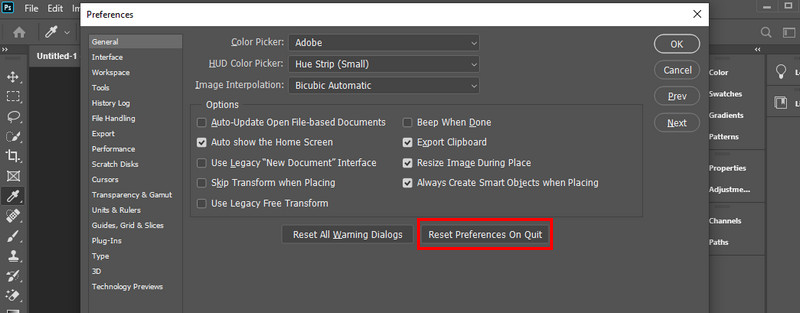
Aseta väritilaksi RGB
Sanotaan, että PNG-tiedostot eivät tue CMYK:iä. Siksi, jos PNG-kuvasi väritilaksi ei ole asetettu RGB, saatat joutua tekemään tämän vianmäärityksen. Siirry asiakirjan asetuksiin ja etsi väritila. Kun tilaksi on asetettu CMYK, se voi olla mahdollinen syy virheeseen. Laajenna pudotusvalikko ja valitse RGB-väri.
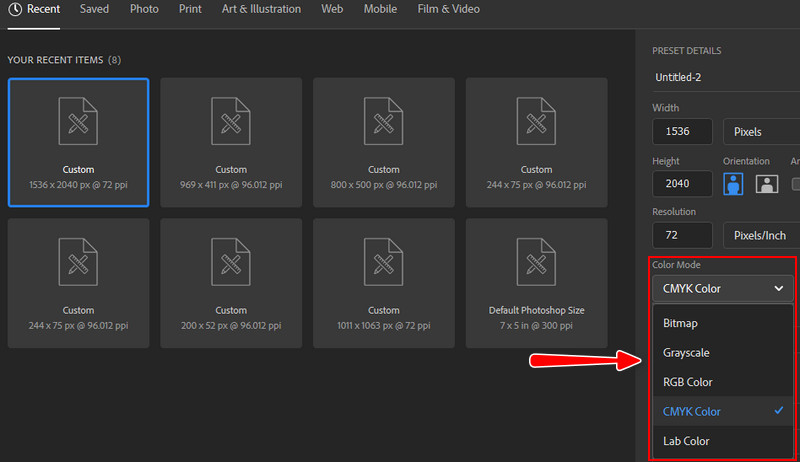
Muuta bittikokoa
Ongelma saattaa johtua siitä, että bittikokoa ei ole asetettu 8-bittiseksi tai 16-bittiseksi kanava RGB:ksi. Ongelma on kuitenkin nopea ja helppo ratkaista. Vianmäärityksen aloittamiseksi. Avaa uusi asiakirja ja tarkista bitin koko. Laajenna valikko valitsemalla avattava valikko. Valitse lopuksi 8-bittinen tai 16-bittinen ja tallenna valokuvasi vielä kerran.
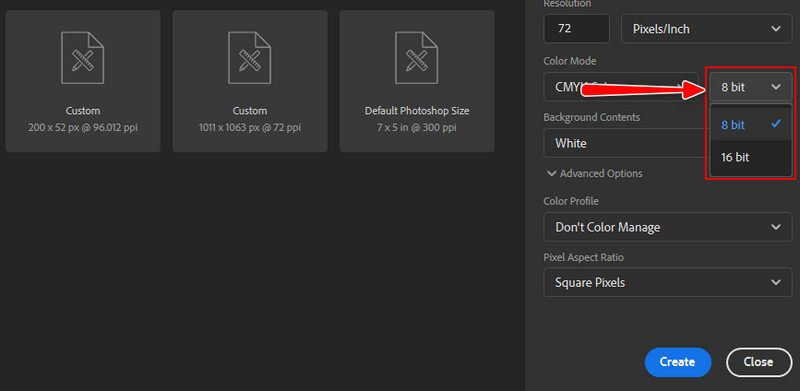
Voit myös muuntaa valokuvat muuksi PNG-kuvaksi kuin Photoshopiksi muuntimen avulla. Yksi suositeltu verkkotyökalu, jonka käyttöä kannattaa harkita, on Aiseesoft ilmainen kuvanmuunnin verkossa. Tämän ohjelman avulla voit tallentaa valokuvasi JPG-, PNG- ja GIF-muodossa. Sovelluksen avulla voit muuntaa tiedostoja erissä, kun yrität käsitellä useita tiedostoja.
Sen lisäksi voit myös ladata tänne erilaisia valokuvia, mukaan lukien PSD- tai Photoshop-kuvamuodon, ja muuntaa ne toiseen kuvamuotoon. Toisaalta tässä on ohjeet tämän ohjelman käyttämiseen ja ongelmien ratkaisemiseen liittyen siihen, miksi Photoshop ei tallenna PNG-muodossa. Tarkista ne alta.
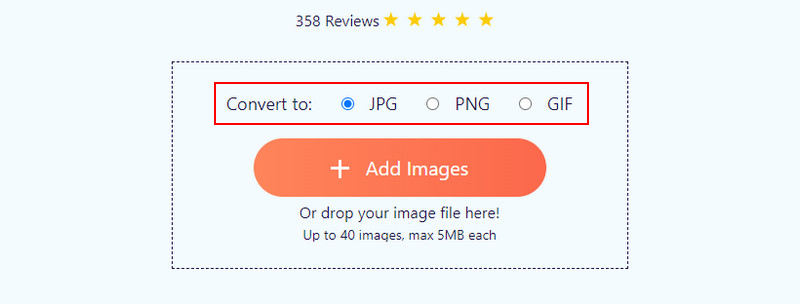
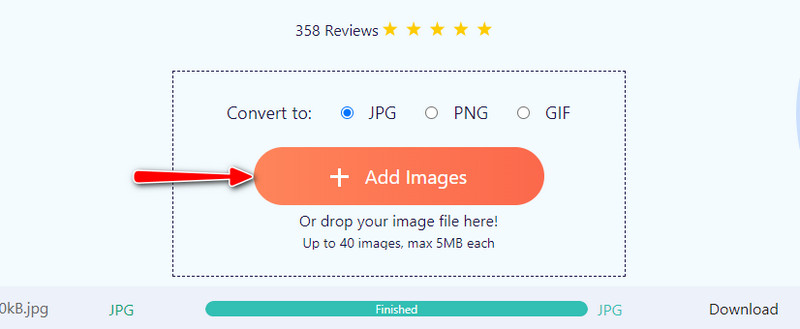
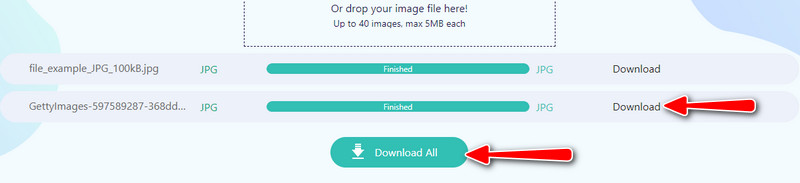
Kuinka voin tallentaa Photoshop-kuvat JPG-muodossa?
Photoshop-kuvat tai PSD-tiedostot voidaan tallentaa JPG- tai PNG-muodossa. Tätä varten siirry kohtaan filee valikosta. Valitse sitten vaihtoehdoista Tallenna nimellä, ja näyttöön tulee valintaikkuna. Valitse tästä Tallenna tietokoneellesi. Valitse sen jälkeen kansio ja aseta tiedostotyypiksi JPG.
Onko mahdollista muuntaa PSD JPG-muotoon?
Kyllä, voit muuntaa PSD JPG:ksi käyttämällä Internetistä saatavia ohjelmia. Sinun on kuitenkin oltava valppaana oikean työkalun löytämisessä. Jotkut työkalut eivät tuota tehokkaita tuloksia.
Kuinka luon GIF-kuvan Photoshopissa?
Photoshop pystyy käsittelemään myös GIF-kuvia. Sinä pystyt luo GIF Photoshopissa. Sinun on kuitenkin oltava kärsivällinen sellaisen luomisessa. Kun olet ladannut GIF-kuvia, siirry aikajanapaneeliin ja tee jokaisesta tasosta kehys. Muunna sitten nämä tasot animaatiokehyksiksi ja luo lopulta GIF.
Yhteenveto
Tiedät nyt syyt ja ratkaisut miten PNG Photoshopissa. Et säikähdy tai pudista nyrkkiäsi tietokoneellesi turhautuneena. Tämän ongelman ratkaisemiseksi on useita vianetsintä- ja käytännön menetelmiä. Tarkista, mikä menetelmä toimii sinulle parhaiten kokeilemalla niitä.

Video Converter Ultimate on erinomainen videomuunnin, -editori ja -tehostin, jonka avulla voit muuntaa, parantaa ja muokata videoita ja musiikkia 1000 muodossa ja enemmän.
100 % turvallinen. Ei mainoksia.
100 % turvallinen. Ei mainoksia.